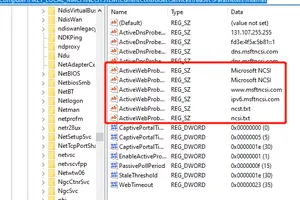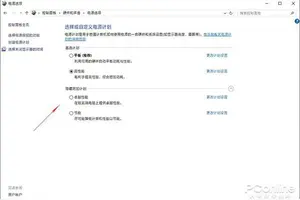1.win10以太网和无线连接受限?
解决办法,具体步骤如下。
1、使用 Win + R 组合快捷键打开开始运行对话框,然后在打开出输入cmd命令,之后再点击底部的“确定”。
开始运行对话框
2、之后进入管理员命令符操作,之后我们再键入 netsh winsock reset 命令,之后按按回车键(Enter)确认即可,如下图所示:
升级Win10无法上网的解决办法
采用这种方法即可解决Win10各浏览器都无法上网的问题。如果依然没有解决的朋友,请检查下Win10系统是否有问题,另外也可以安装一些新版显卡驱动试试。
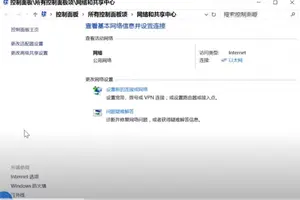
2.w10无线网络受限制或无连接怎么办
①如果只是早晚一会,不妨右键禁用之后,再开启即可,或者重启电脑也会改善。
②一种情况,任务栏的本地连接虽然有 受限制或无连接 的提示,但是还能正常上网的。
处理方法:右键点击本地连接(有黄色警示号)→修复。
③稍后,会有清除缓存,修复DNS的提示。一般都会自动恢复正常状态。
④如果此时任务栏上没有本地连接的图标,无法修复,也可以到控制面板中修复:
开始→控制面板→网络连接→右键点击 本地连接→修复。
⑤强力修复也不能解决问题,又确保硬件设备完好无损的情况下,可以尝试更新网卡驱动程序,尤其是无线、有线网卡驱动程序不匹配,困惑更大,因为此时设备管理器中是没有黄色警示号提示的,这样就比较容易迷惑人。更新正确的网卡驱动程序,问题就能迎刃而解。
⑥最后,无论是无线还是有线上网都要开启对应的系统服务,过度优化这些服务,也会造成无法上网的故障。比如,无线上网就必须开启Wireless Zero Configuration服务,步骤是:
开始→控制面板→管理工具→服务→Wireless Zero Configuration→启动类型→自动或手动→应用→启动→确定
参考资料 《网络应用:[22]受限制或无连接》
如果是两个路由器异常,不妨给主路由器设置固定的DNS(不同的路由器设置菜单那各异。
参考资料 《设置路由器》/season/49960
3.win10以太网受限了怎么办 用了很多方法
更新win10后网络连接受限该怎么办?看到很多用户升级win10后以太网受限的问题,经过本人的摸索,找到一个不错的答案。
方法一:
1、右键菜单-控制面板
2、点网络和internet
3、点击你的本地连接
4、点诊断,然后点下一步修复该问题
5、会修复你所遇到的问题。
方法二:
1、装完系统发现无线网那有个黄叹号
2、左键一点弹出出来个列表,发现受限
3、在无线网上面右键,打开网络和共享中心
4、然后点击自己的无线网,弹出WLAN 状态
5、这里可以看到受限了,然后点 '无线属性‘
6、弹出无线网属性,点击上面的选卡’安全‘
7、然后点击’高级设置‘
8、在弹出的高级设置里面可以看到“为此网络启用联邦信息处理标准(FIPS)兼容(F)"把前面勾上~~
9、勾上后点击’确定‘
10、最后断开下网络在从新连接就可以连上了
刚装完系统的时候路由受阻~但是简单的WIFI共享可以上。
4.win10无线网络受限怎么解决
1、当Win10网络连接受限或出现黄色感叹号时,右击任务栏“网络连接”图标,从其右键菜单选择“网络和共享中心”。
2、待进入“网络和共享中心”界面后,点击窗口左上角的“更改适配器设置”按钮。
3、此时将打开“网络连接”窗口,右击“网络受限”的连接,从其右键菜单中选择“禁用”项。
4、待对应的网络连接图标被禁用后,再次右击此网络连接,从其右键菜单中选择“启用”项。
5、此时对于“本地连接”而言,将自动从网关获取IP地址并进行连接。而对于“无线网络”而言,则需要点击任务栏右下角的“网络连接”图标,从打开的扩展面板中点击“连接”按钮,此时就会发现网络连接正常。
6、当然,导致“网络连接受限”或“无权限访问网络“问题的原因是多方面的。当出现此类问题时,我们需要检测一下路由器是否可以正常连接到互联网,在路由器Web管理界面中,确保“网络连接正常”。否则就需要检测路由器端设置。
7、此外,我们还可以使用“360LSP修复工具”来修复网络故障。利用此工具可实现修复LSP协议,解决无法正常上网的问题。
8、同时借助“360DNS优化”工具可以实现最优化网络 DNS筛选功能,从而解决“网络不稳定”或“无法打开网页”的问题。
9、当然,如果升级到Win10正式版系统后才出现无法正常上网、“网络连接受限”或“无权限访问网络”的情况时,建议使用“驱动人生6”更新或修复一下网卡驱动程序。
10、确保相关“网络服务”处于正常启动状态:右击桌面左下角的“Windows”按钮,从其右键菜单中选择“计算机管理”项进入。
11、从打开的“计算机管理”窗口上,依次展开“服务和应用程序”-“服务”项,找到“Wired AutoConfig”和“WLAN AutoConfig”两个服务项,确保这两个服务项处于正常运行状态,否则点击左上角的“启动此服务”按钮以开启此服务。
转载请注明出处windows之家 » win10的以太网怎么设置wifi受限制
 windows之家
windows之家